Daugelis žmonių mėgsta MKV dėl to, kaip tai gali padarytisuspauskite didelius kiekius neapdorotų garso ir vaizdo įrašų į nedidelę pakuotę. Kitas puikus MKV bruožas yra tai, kaip lengva modifikuoti jo turinį. Vienas iš geriausių „Linux“ įrankių, galinčių išgauti informaciją iš MKV, yra „MKVToolNix“.
Įdiekite „MKVToolNix“
„MKVToolNix“ programų diegimas vartotojams suteikia:puikus GUI ir komandinės eilutės programų rinkinys, skirtas lengvai modifikuoti, tikrinti ir pataisyti naudojant MKV. Žemiau pasirinkite savo operacinę sistemą ir vykdykite komandas, kad programinė įranga veiktų.
Ubuntu
Kaip dabar, „MKVToolNix“ programų rinkinyspalaiko Ubuntu 16.04, 17.10 ir 18.04. Jei norite, kad jis veiktų, turėsite rankiniu būdu redaguoti „Ubuntu“ programinės įrangos šaltinių failą. Reikės redaguoti šį failą dėl to, kad „MKVToolNix“ kūrėjas šiuo metu neturi pasirinktinio PPA. Vis dėlto tokiu būdu pridedant programinės įrangos saugyklas vargu ar tai skiriasi.
Norėdami pridėti naują programinės įrangos šaltinį, atidarykite terminalo langą ir naudokite teksto rengyklę Nano /etc/apt/sources.list failą kompiuteryje „Ubuntu“.
sudo nano /etc/apt/sources.list
Šaltinių faile paspauskite rodyklės žemyn klavišąklaviatūra, kad galėtumėte perkelti iki failo apačios. Prisijungę pridėkite naują komentarą. Nepraleiskite komentaro dalies! Jei neparašysite komentaro, vėliau galėsite pamiršti, ką daro ši programinės įrangos saugykla.
# MKVToolNix Ubuntu repo
Pridėjus komentarą, laikas pridėti programinės įrangos šaltinį. Pasirinkite savo „Ubuntu“ versiją ir įklijuokite kodą „Nano“.
Ubuntu 16.04 val
deb https://mkvtoolnix.download/ubuntu/ xenial main
deb-src https://mkvtoolnix.download/ubuntu/ xenial main
Ubuntu 17.10 val
deb https://mkvtoolnix.download/ubuntu/ artful main
deb-src https://mkvtoolnix.download/ubuntu/ artful main
Ubuntu 18.04 valdeb https://mkvtoolnix.download/ubuntu/ bionic main
deb-src https://mkvtoolnix.download/ubuntu/ bionic main
Dabar, kai pridedamas naujas programinės įrangos šaltinis„Ubuntu“, taip pat turėsite pridėti pasirašytą GPG raktą, kad „Ubuntu“ leistų šio naujojo saugyklos programinę įrangą įdiegti jūsų sistemoje. Jei praleisite šį veiksmą, MKVToolNix neveiks.
wget -q -O - https://mkvtoolnix.download/gpg-pub-moritzbunkus.txt | sudo apt-key add -
Galiausiai, kai modifikacijos bus baigtos, laikas atnaujinti „Ubuntu“, įdiegti kelis atnaujinimus ir pradėti veikti „MKVToolNix“.
sudo apt update sudo apt upgrade -y sudo apt install mkvtoolnix mkvtoolnix-gui
Pastaba: jei tinkamas atnaujinimas komandos nepavyksta įdiegti, pirmiausia turėsite tai padaryti:
sudo apt install apt-transport-https
Po apt-transport-https veikia, pabandykite dar kartą įdiegti „MKVToolNix“.
Debian
Diegiant MKVToolNix programų rinkinį„Debian“ yra labai panašus į „Ubuntu“, nes kūrėjas pasirinko platinti programinę įrangą per saugyklas. Norėdami, kad programa veiktų Debian'e, atidarykite terminalą ir naudokite teksto rengyklę Nano /etc/apt/sources.list byla.
Pastaba: „MKVToolNix“ oficialiai palaiko „Debian 9 Stable“ ir „Debian 8“.
sudo nano /etc/apt/sources.list
Šaltinių faile naudokite rodyklių klavišus ir iki galo perkelkite į failo apačią. Paspauskite # norėdami pridėti naują komentarų eilutę.
# MKVToolNix Debian Repo
Dabar, kai komentarų eilutė yra šaltinių faile, saugu pridėti programinės įrangos saugyklos URL įrankį.
„Debian 9“
deb https://mkvtoolnix.download/debian/ stretch main
deb-src https://mkvtoolnix.download/debian/ stretch main
8 „Debian“
deb https://mkvtoolnix.download/debian/ jessie main
deb-src https://mkvtoolnix.download/debian/ jessie main
Pridėję naują programinės įrangos šaltinį, naudokite wget komanda pridėti GPG raktą.
wget -q -O - https://mkvtoolnix.download/gpg-pub-moritzbunkus.txt | sudo apt-key add -
Naudoti atnaujinti ir patobulinti komandos atnaujinti ir įdiegti atnaujinimus Debian'e.
sudo apt-get update sudo apt-get upgrade -y
Galiausiai įdiekite „MKVToolNix“ programas:
sudo apt-get install mkvtoolnix mkvtoolnix-gui
„Arch Linux“
Visos „MKVToolNix“ programos lengvai prieinamos pagrindiniuose „Arch Linux“ programinės įrangos šaltiniuose. Norėdami juos įdiegti, atidarykite terminalą ir naudokitės „Pacman“, paketo tvarkykle.
pacman -S mkvtoolnix-cli mkvtoolnix-gui
Fedora
„MKVToolNix“ palaiko „Fedora“ nuo 26 iki 28 versijų (dabartinė versija). Norėdami įdiegti programinę įrangą, turėsite pridėti oficialų programinės įrangos saugyklą. Naudojant dnf, suimkite šį RPM failą ir įdiekite jį.
sudo dnf install https://mkvtoolnix.download/fedora/bunkus-org-repo-2-3.noarch.rpm -y
Naudodamiesi nauja „MKVToolNix repo“ funkcija „Fedora“ dnf įdiegti programą.
sudo dnf install mkvtoolnix
„OpenSUSE“
„OpenSUSE“ turi „MKVToolNix“, pasiekiamą per trečiųjų šalių programinės įrangos saugyklą. Norėdami pridėti repą, atidarykite terminalą ir vykdykite šias komandas.
Pastaba: „MKVToolNix“ nuo šiol palaiko tik „OpenSUSE 42.3 Leap“.
wget https://mkvtoolnix.download/gpg-pub-bunkusorg-rpm-signing.txt sudo rpmkeys --import gpg-pub-bunkusorg-rpm-signing.txt sudo zypper addrepo --refresh https://mkvtoolnix.download/opensuse/42.3/ MKVToolNix
Kai viskas įjungta, įdiekite programinę įrangą naudodami Zypperis.
sudo zypper install mkvtoolnix
Naudojant „MKVToolNix“
„MKVToolNix“ yra labai naudinga ir greitai importuojamaarba eksportuokite duomenis į MKV konteinerį. Jei norite gauti garso, vaizdo įrašą ar subtitrus (SRT) iš MKV, atlikite toliau nurodytus veiksmus. Pirmiausia atidarykite GUI programą, savo programos meniu ieškodami „MKVToolNix“.
Atidarę spustelėkite „multiplekserį“. Multiplekserio lange suraskite mygtuką „Pridėti šaltinio failus“ ir spustelėkite jį. Naudodamiesi failų naršykle raskite ir pridėkite MKV failą prie programos.
Programa nuskaitys ir pridės MKV prie programos. Tai parodys tikslų failo turinį.
Ištraukti garsą
Norėdami išgauti garsą iš MKV tiesiogiai, pažiūrėkite į „takelius, skyrius ir žymas“. Panaikinkite žymėjimą šalia vaizdo įrašo, subtitrų takelio (taip pat ir bet kokio kito, kas rodoma).
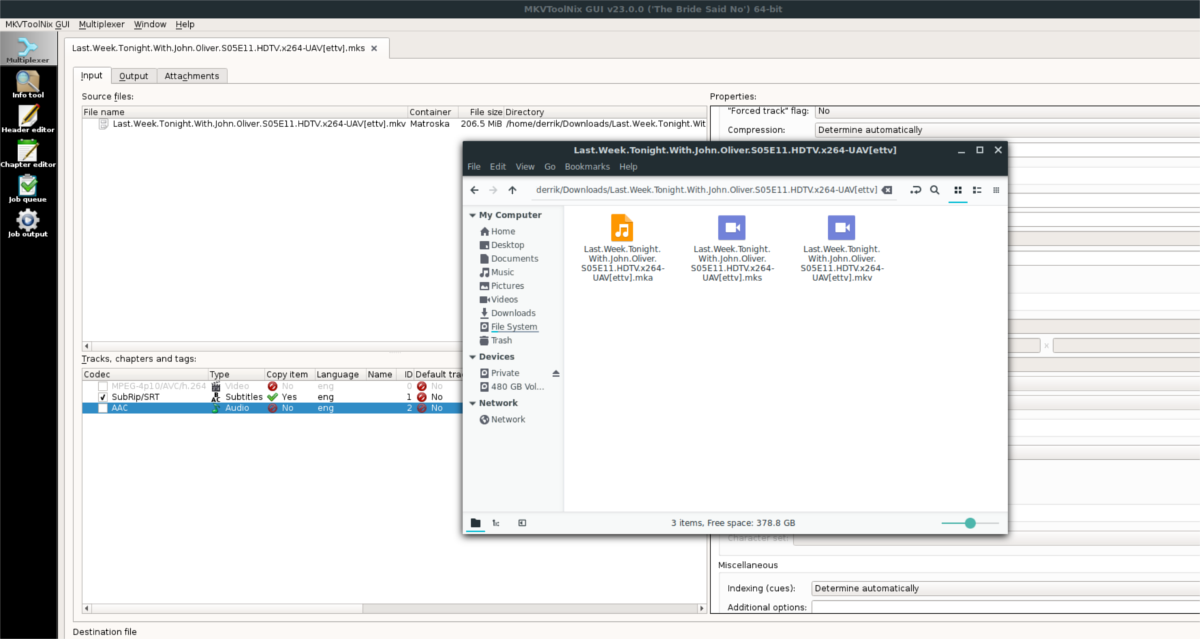
Raskite numatytąjį garso takelį ir įsitikinkite, kad pažymėtas šalia jo esantis laukelis.
Spustelėkite „pradėti multipleksavimo mygtuką“, kad pradėtumėte išgavimą. Garso failas bus tiesiai šalia jūsų importuoto MKV failo.
Ištraukite vaizdo įrašą
Vaizdo įrašo ištraukimas iš MKV failų veikia taip pat, kaip garso įrašo eksportavimo instrukcijos. Pradėkite pridėdami naują MKV failą. Tada panaikinkite žymėjimą šalia garso takelio ir subtitrų takelio.
Pažymėkite laukelį šalia numatytojo vaizdo įrašo takelio. Kai viskas atrodo gerai, spustelėkite mygtuką „pradėti multipleksavimą“. Netrukus neapdorotas vaizdo takelis bus išgautas į tą patį aplanką, kuriame yra jūsų kompiuteryje esantis MKV vaizdo failas.
Ištraukite subtitrus
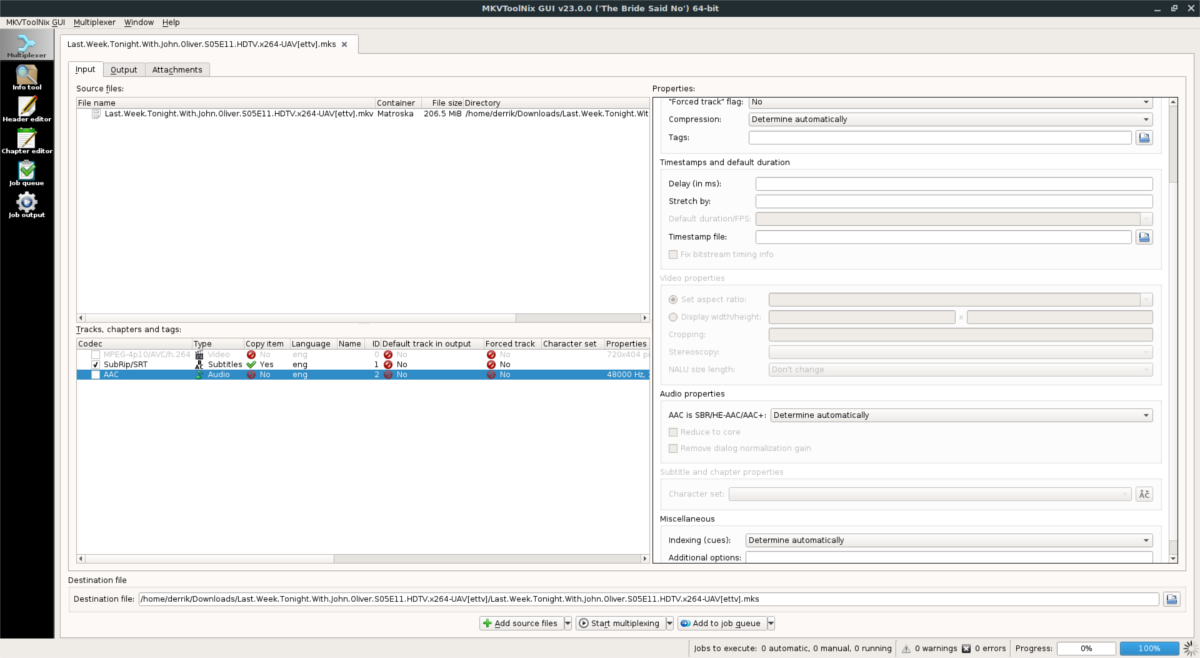
Reikia eksportuoti subtitrų takelį iš MKV? Pradėkite pridėdami failą prie MKVToolsNix. Panaikinkite žymėjimą šalia numatytojo vaizdo įrašo takelio, garso takelio ir visa kita. Nepamirškite pažymėti laukelio šalia visų subtitrų takelių, kuriuos norite pašalinti iš MKV konteinerių failo.
Pradėkite gavybos procesą spustelėdami „pradėti multipleksavimą“. Neapdorotas subtitrų failas bus tame pačiame aplanke kaip ir importuotas MKV failas.













Komentarai